PC'de Kerbal Space Program 2 Çökme Sorunları Nasıl Çözülür - Nihai Kılavuz
Kerbal Space Program 2’nin PC’de Çökmesi Nasıl Giderilir Kerbal Space Program 2, oyuncuların kendi uzay programlarını inşa etmelerini ve yönetmelerini …
Makaleyi Okuyun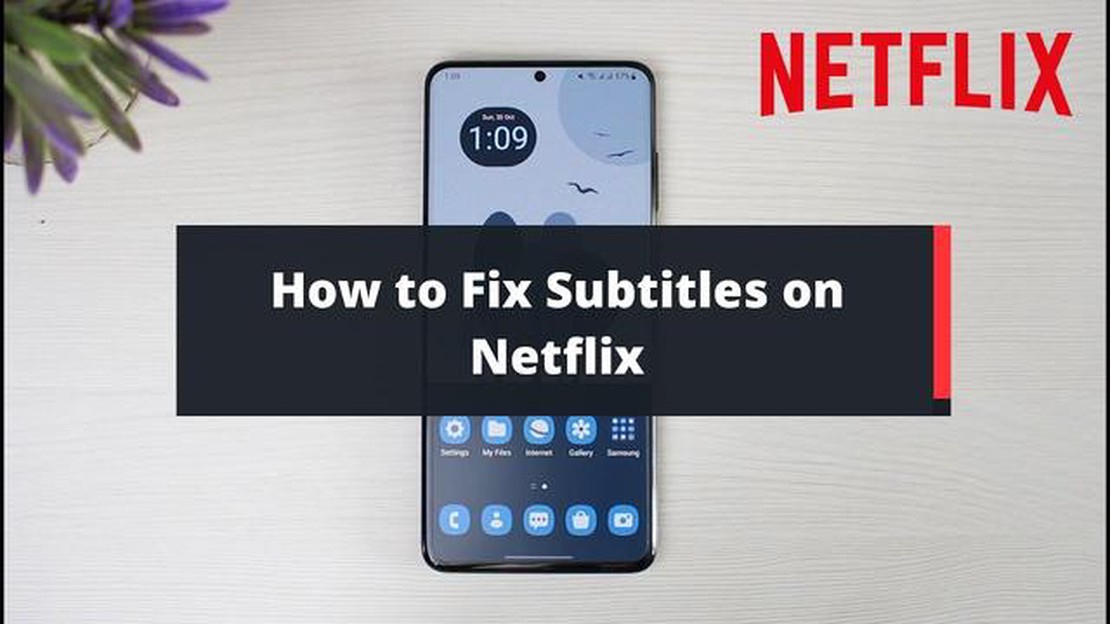
Eğer bir Netflix tutkunuysanız, altyazıların çalışmamasının ne kadar sinir bozucu olabileceğini bilirsiniz. İster yabancı bir film izleyin, ister sadece altyazıların açık olmasını tercih edin, düzgün çalışmamaları gerçekten can sıkıcı olabilir. Neyse ki, sorunu gidermek ve düzeltmek için atabileceğiniz birkaç adım var.
1. Adım: Cihaz ayarlarınızı kontrol edin Yapmak isteyeceğiniz ilk şey, cihazınızdaki altyazı ayarlarının etkin olduğundan emin olmaktır. Bu, Netflix’i izlemek için kullandığınız platforma bağlı olarak değişebilir, ancak genellikle altyazı ayarlarını cihaz ayarlarınızın “Erişilebilirlik” veya “Ekran” bölümünde bulabilirsiniz. Altyazıların açık olduğundan ve tercih ettiğiniz dile ayarlandığından emin olun.
2. Adım: Cihazınızı ve Netflix uygulamasını yeniden başlatın. Bazen basit bir yeniden başlatma sorunu çözebilir. Netflix uygulamasını kapatın ve cihazınızı kapatın. Birkaç saniye bekleyin, ardından tekrar açın ve Netflix’i tekrar açın. Bu, altyazı işlevselliğini etkiliyor olabilecek geçici aksaklıkları giderebilir.
3. Adım: Netflix uygulamanızı güncelleyin. Güncel olmayan yazılımlar bazen altyazılarla ilgili sorunlara neden olabilir. Netflix uygulaması için bekleyen güncellemeleri kontrol edin ve varsa yükleyin. Uygulamayı güncellemek hataları düzeltebilir ve cihazınızla uyumluluğu artırabilir, bu da altyazı sorununu çözebilir.
Adım 4: Netflix önbelleğinizi temizleyin Altyazı sorunu devam ederse, cihazınızdaki Netflix önbelleğini temizlemek yardımcı olabilir. Cihazınızın ayarlar menüsüne gidin, “Uygulamalar” veya “Uygulamalar” bölümünü bulun, Netflix’i bulun ve uygulamanın önbelleğini temizleyin. Bu, altyazıların arızalanmasına neden olabilecek tüm geçici verileri veya ayarları silecektir.
**5. Adım: Netflix desteğiyle iletişime geçin ** Önceki adımlardan hiçbiri işe yaramazsa, daha fazla yardım için Netflix desteğine ulaşmanın zamanı gelmiştir. Belirli sorunları gidermeye yardımcı olabilecek ve altyazılarınızın tekrar çalışması için kişiselleştirilmiş rehberlik sağlayabilecek özel bir destek ekibine sahiptirler.
Bu adımlarla, Netflix altyazılarının çalışmamasını düzeltebilir ve en sevdiğiniz şovların ve filmlerin keyfini kolaylıkla çıkarmaya geri dönebilirsiniz. Cihaz ayarlarınızı kontrol etmeyi, cihazınızı ve uygulamanızı yeniden başlatmayı, uygulamayı güncellemeyi, gerekirse önbelleği temizlemeyi ve gerekirse destek almayı unutmayın. Mutlu yayınlar!
Netflix altyazılarının çalışmamasıyla ilgili sorunlar yaşıyorsanız, sorunu çözmek için atabileceğiniz birkaç sorun giderme adımı vardır. Altyazılarınızın tekrar çalışmasını sağlamak için bu adımları izleyin:
Bu adımlardan hiçbiri işe yaramazsa, daha fazla yardım için Netflix müşteri desteğiyle iletişime geçmeyi deneyebilirsiniz. Ek sorun giderme adımları sağlayabilir veya sorunu teknik ekiplerine iletebilirler.
En iyi Netflix izleme deneyimi için cihazınızın, uygulamanızın ve internet bağlantınızın her zaman güncel olduğundan emin olmayı unutmayın.
Ayrıca Okuyun: Discord Ekran Paylaşımı Sesi neden çalışmıyor? - Bilgi ve çözümler
Netflix altyazıları çalışmadığında atılacak ilk adım internet bağlantınızı kontrol etmektir. Netflix içeriğini altyazılarla sorunsuz bir şekilde izlemek için sabit ve hızlı bir internet bağlantısına ihtiyacınız vardır. İnternet bağlantınızı nasıl kontrol edebileceğinizi aşağıda bulabilirsiniz:
Bu adımları izleyerek, Netflix altyazılarının çalışmaması sorununun internet bağlantınızdan kaynaklanmadığından emin olabilirsiniz. Sorun devam ederse 2. adıma geçin.
Netflix altyazılarıyla ilgili sorunlar yaşıyorsanız, Netflix uygulamanızın güncel olmaması mümkündür. Uygulamayı en son sürüme güncellemek genellikle altyazılarla ilgili sorunları çözebilir.
Netflix uygulamasını nasıl güncelleyebileceğinizi aşağıda bulabilirsiniz:
Ayrıca Okuyun: WhatsApp için en iyi 10 çıkartma uygulaması: eğlenceli ve orijinal setler
Uygulamayı güncellemek sorunu çözmediyse, rehberimizdeki bir sonraki adımı deneyebilirsiniz.
Önceki adımlar sorunu çözmediyse, Netflix’teki altyazı ayarlarını sıfırlamayı deneyebilirsiniz. İşte nasıl yapılacağı:
Altyazı ayarlarını sıfırladıktan sonra, altyazıların artık düzgün çalışıp çalışmadığını görmek için Netflix’te bir video oynatmayı deneyin. Eğer çalışmıyorsa, bir sonraki adıma geçebilirsiniz.
Netflix’teki altyazılar çeşitli nedenlerden dolayı çalışmıyor olabilir. Cihazınızla ilgili bir sorun, Netflix uygulamasındaki bir aksaklık veya izlediğiniz belirli bir videoyla ilgili bir sorun olabilir.
Netflix’te altyazıların çalışmaması sorununu çözmek için birkaç sorun giderme adımını deneyebilirsiniz. Öncelikle, Netflix ayarlarında altyazıların etkin olduğundan emin olun. Eğer zaten etkinse, kapatıp tekrar açmayı deneyebilirsiniz. Bu işe yaramazsa, Netflix hesabınızdan çıkış yapmayı ve tekrar giriş yapmayı deneyebilirsiniz. Sorun devam ederse, cihazınızı yeniden başlatmayı veya Netflix uygulamasını yeniden yüklemeyi deneyebilirsiniz.
Evet, Netflix’te altyazıların çalışması için kontrol etmeniz gereken belirli ayarlar vardır. İlk olarak, Netflix uygulamasında “Ayarlar” menüsüne gidin. Ardından, “Altyazı ve Başlık” bölümüne gidin. İstediğiniz altyazı dilinin seçili olduğundan ve altyazılar için geçiş anahtarının açık olduğundan emin olun. Ek olarak, yazı tipini, boyutunu, rengini ve arka planını değiştirerek altyazı görünümünü ayarlayabilirsiniz.
Altyazılar Netflix’teki belirli bir videoda çalışmıyorsa, bu belirli bir videoyla ilgili bir sorun olabilir. Altyazıların çalışıp çalışmadığını görmek için farklı bir video oynatmayı deneyebilirsiniz. Altyazılar diğer videolarda çalışıyor ancak söz konusu videoda çalışmıyorsa, o video için altyazı dosyasında bir sorun olabilir. Bu gibi durumlarda sorunu Netflix’e bildirebilirsiniz, onlar da sorunu çözmek için çalışacaklardır.
Sorun giderme adımlarından hiçbiri Netflix’te çalışmayan altyazıları düzeltmezse, daha fazla yardım için Netflix desteğine ulaşmayı deneyebilirsiniz. Cihazınıza ve karşılaştığınız soruna göre size daha spesifik sorun giderme adımları sunabileceklerdir. Netflix destek ekibiyle web siteleri üzerinden veya telefonla iletişime geçebilirsiniz.
Kerbal Space Program 2’nin PC’de Çökmesi Nasıl Giderilir Kerbal Space Program 2, oyuncuların kendi uzay programlarını inşa etmelerini ve yönetmelerini …
Makaleyi OkuyunSamsung Galaxy S9’da Telefon Görüşmesi Sorunlarını Giderme Kılavuzu: Arama Yapamama veya Alamama Sorununu Çözmek için Basit Adımlar Samsung Galaxy S9 …
Makaleyi Okuyun2023’te Android için 8 En İyi İnternet Hız Testi Uygulaması Günümüzün hızlı dijital dünyasında, güvenilir ve hızlı bir internet bağlantısına sahip …
Makaleyi Okuyun“Windows Ağ Bağdaştırıcınız İçin Bir Sürücü Bulamadı” Hatasını Düzeltme Windows bilgisayarınızda sinir bozucu “Windows Ağ Bağdaştırıcınız İçin Bir …
Makaleyi OkuyunBitcoin: postmodernizmin bir ürünü. Günümüz teknoloji dünyasında sürekli olarak yeni ve inanılmaz icatlar ortaya çıkıyor. Bu icatlardan biri de ilk …
Makaleyi OkuyunPS4 CE-30774-1 Hatası Nasıl Giderilir | YENİ & 2023’te Güncellendi PS4 CE-30774-1 hatasıyla mı karşılaşıyorsunuz? Endişelenmeyin, sizi teminat altına …
Makaleyi Okuyun